共享打印机拒绝访问无法连接是因为计算机guest属性被禁用。以win10为例,解决方法如下:1、在Windows10桌面,右键点击“此电脑”图标,在弹出菜单中选择“管理”菜单项。
2、在打开的计算机管理窗口中,依次点击“系统工具/本地用户和组/用户”菜单项。
3、在右侧找到Guest菜单项,右键点击该菜单项,在弹出菜单中选择“属性”菜单项。4、在打开的Guest属性窗口中,取消“帐户已禁用”前面的勾选。最后点击确定按钮 。
局域网打印机已连上却拒绝访问?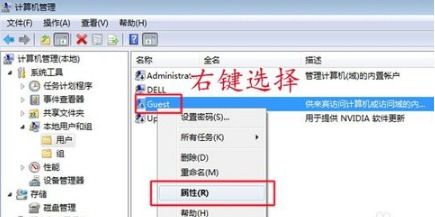
您好,打印机网络共享打开还出现拒绝访问的情况一般在windows VISTA以上版本会有,XP很少出现。一、打印机共享失败原因分析1、安装打印机的电脑没有开记网络发现这个功能。
(开启方法:右键任务栏右下角电脑图标->打开网络和共享中心->更改高级共享设置->启用网络发现)这样就会成功共享。
2、第1步已经做了,还是共享失败的原因是权限不够。设置方法如下:开始菜单->设备和打印机->双击打印机图标->打印机->共享->共享这台打印机(选上勾)->安全->选择用户Everyone->Everyone 权限->打印(打上勾)->确定。(说明:windows vista以上版本系统在共享打印机时,由于电脑系统安全系数高,失败的原因多数因为第2种所讲得权限不够。
)二、共享打印机添加方法1、开始菜单->设备和打印机->添加打印机->添加网络、无线或Bluetooh打印机(W)->系统会自动搜索局域网内的共享打印机->选择->下一步->系统自动安装网络打印机驱动->完成会提示。2、有时也可能第1种方法失败,是因为要添加打印机的电脑硬件或软件兼容性问题,(如系统安装的是精简版,GHOST版等。)可以用以下方法添加:开始菜单->控制面板->网络和Internet->查看网络计算机和设备->找到共享打印机的那台电脑名并双击连接->双击共享打印机图标->打印机->共享->系统自动安装驱动->完成就添加成为。
3、高级方法:打印机本身有网络接口(即网线插口),通过交换机或集线器硬件设备连接打印机做个网络打印服务器,并在路由器绑定打印机的MAC地址和固定IP地址,这样别人要添加时就可以通过IP地址添加成功了,这种方法适合于企业级用户使用。
打印机拒绝访问无法连接怎么办
解决方法如下:工具/原料:飞利浦A272B9KEWindows 7Aisino SK-820II1、打开控制面板,找到“硬件和声音”。2、再点击上面的”设备和打印机“。
3、在弹出的窗口里,点击”添加打印机“。
4、弹出窗口后,点击”我所需的打印机未列出“。5、选择”使用TCP/IP地址或主机名添加打印机“,然后点击”下一步“。6、接着输入自己的主机名。7、设备类型选择“标准”。
8、再找到自己打印机的型号选择,点击下一步。在选项列表内选择打印机的品牌和型号,如果你有光盘的话,就用随机附送的光盘直接安装打印机的驱动系统,如果没有的话,那就到该品牌的官方网站下载这个型号的打印机驱动就行,按照它的提示一步一步安装就行了。9、点击”共享此打印机以便网络中的其他用户可以找到并使用它“,点击”下一步“。
10、经过以上操作后,打印机就连接成功了。
共享打印机为什么显示拒绝访问?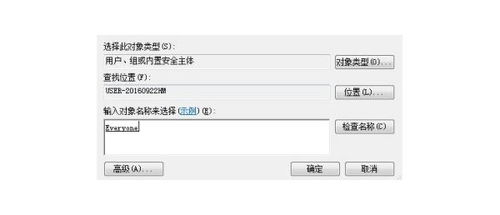
导致这个问题有两个原因:电脑设置上出了问题,导致这个问题有两个原因:第一:你共享的文件夹访问用户没有权限访问。第二:计算机拒绝SAM账户和共享的匿名枚举。
也就是注册表里的RestrictAnonymous子键解决方法:你是仅来宾访问的:那么第一个问题不用考虑。
主要解决第二个问题。开始—运行—输入gpedit.msc回车—计算机配置—windows设置—安全设置—本地策略—安全设置—双击“不允许SAM账户和共享的匿名枚举”—改为“已禁用”。
局域网可以访问,但打印机就是连不上,提示拒绝访问,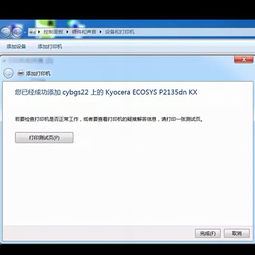
局域网可以访问,但打印机就是连不上,提示拒绝访问,原来是这个原因!选试以下方法:一、首先启用guest来宾帐户;对着”我的电脑“或”计算机“右击选择“本地用户和组”,在用户里,找到GUEST,双击,将“帐户己禁用”的勾去掉二、控制面板→管理工具→本地安全策略→本地策略→用户权利指派里,“从网络访问此计算机”中加入guest帐户,而“拒绝从网络访问这台计算机”中删除guest帐户;三、我的电脑→工具→文件夹选项→查看→去掉“使用简单文件共享(推荐)”前的勾;四、设置一个共享的文件夹;五、控制面板→管理工具→本地安全策略→本地策略→安全选项里,把“网络访问:本地帐户的共享和安全模式”设为“仅来宾-本地用户以来宾的身份验证”(可选,此项设置可去除访问时要求输入密码的对话框,也可视情况设为“经典-本地用户以自己的身份验证”);六、关闭网络防火墙;一般经过以上步骤,基本可以解决。如果不行,再往下看:进入【网络共享和中心】里,检查是不是选择了公用网络,如果是,选回家庭或专用网络第一,确认是否安装了文件和打印机共享服务组件。
要共享本机上的文件或打印机,必 须安装"microsoft网络上的文件与打印机共享"服务。
第二,确认是否已经启用了文件或打印机共享服务。在"网络"属性框中选择"配置"选项 卡,单击"文件与打印机共享"按钮,然后选择"允许其他用户访问的我的文件"和"允许 其他计算机使用我的打印机"选项。第三,确认访问服务是共享级访问服务。在"网络"属性的"访问控制"里面应该选择"共享 级访问"我说的设置一下就能用了:一、首先,将计算机实现物理连接,连接方法如下: 1. 使用HUB连接; 2. 使用交换机连接,但要确保交换机不使用VLAN隔离,如使用VLAN则需要共享的计算机在一个 VLAN中; 3. 两台计算机使用交叉网线背靠背连接。
二、更改不同的计算机名,设置相同的工作组!方法: 我的电脑右键-管理-计算机管理-本地用户和组-用户:更改管理员用户名。 三、设置防火墙。 开始-设置-控制面板-防火墙,例外-勾选“文件和打印机共享”!当然也可以关闭防火墙。
注意:这里防火墙不设置好,两台机器将无法ping通。 四、手动设置IP,将IP设置在同一个网段,子网掩码和DNS解析相同。设置好后在“运行”使用ping命令,测试连通后,进行下一步。
五、运行里面输入secpol.msc回车进入本地安全设置-本地策略-安全选项,将“网络访问:不允许SAM账户的匿名枚举”停用,注意此点只对来宾起效;将“,注意此点只对来宾起效;将“账户:使用空白密码的本地账户只允许进行控制台登录”停用 。如不设置这两项,共享计算机无法正常匿名登陆。 六、双击我的电脑打开资源管理器-工具-文件夹选项-查看-将“使用简单的文件夹共享”前面的勾去除!如不设置这项,则只能实现文件的共享,而不能实现文件夹共享。
七、设置共享文件夹、共享盘符或打印机,如共享打印机:打开机--左键点属性--打开共享。
win10打印机共享显示拒绝访问?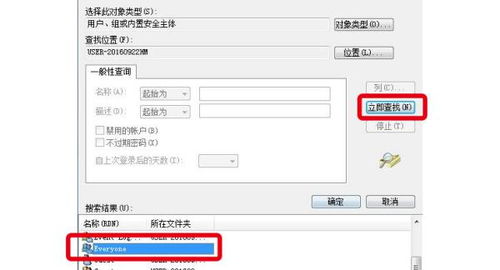
win10共享打印机拒绝访问解决方法: 1、首先,打开电脑中的控制面板。可以通过WIN+S键,然后探索控制面板,也可以直接点击开始,找到控制面板。
可以根据自己习惯,找到你电脑中的控制面板菜单。
2、在控制面板中找到程序菜单。
标签: win7共享打印机拒绝访问



